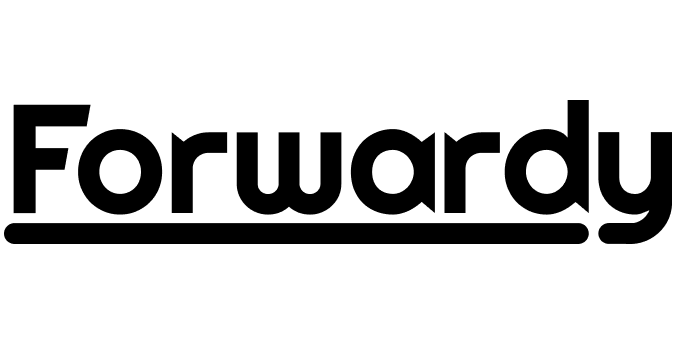本マニュアルでは メールアドレスの作成と削除の操作方法をご案内します。
作成
1.Plesk コントロールパネルにログインして確認します。
ログイン方法はこちらをご確認ください。
2.メニュー「メール」→「メールアドレス」→「メールアドレスを作成追加」をクリック

3.「全般」画面の必要項目を入力し、「OK」をクリック
「表示」ボタンを押して、入力した文字列が確認できるようにします。

| メールアドレス | メールアドレスの@から左側部分を入力 |
| メールボックス | チェックボックスにチェックを入れる |
| パスワード | メールアドレスのパスワードを入力 ※「非常に強い」になるように複雑な文字列を入力してください。 |
| パスワードの確認 | 確認の為、もう一度同じパスワードを入力 |
メールアドレス毎にメールボックス容量を制限したい場合は、同画面にて下記の設定箇所を調整してください。

コメントにもありますが、デフォルトサイズよりも制限値を大きくすることは出来ません。
ご契約プランによってデフォルトサイズは異なります。
【スパムフィルタについて】
作成したすべてのメールアドレスでスパムフィルタ(迷惑メールフィルタ)が設定されます。
スパムフィルタによりスパムと判断されたメールは、ウェブメールの「迷惑メール」フォルダにより分けされます。
迷惑メールではないメールもスパムとして判断される可能性もあるため、定期的に「迷惑メール」フォルダの確認をおこなってください。
ウェブメールの利用方法はこちらをご確認ください。
また、ホワイトリスト・ブラックリストの登録などの機能もありますので、詳細はこちらをご確認ください。
削除
1.Pleskコントロールパネルにログイン
ログイン方法はこちらをご確認ください。
2.メニュー「メール」→「メールアドレス」→削除したいメールアドレスのチェックボックスにチェック→「削除」→「はい、削除します」